GlobalGPT 使い方 日本語完全ガイド:初心者から上級者まで、AIの力を最大限に引き出す!
GlobalGPTは、一つのプラットフォームで様々なAIモデルを利用できる、非常に便利なツールです。
この記事では、GlobalGPTの基本的な使い方から、応用的なテクニック、そしてマネタイズの方法まで、日本語で詳しく解説します。
初心者の方でも安心して始められるように、アカウントの作成方法から、各AIモデルの特性、そしてプロンプトの書き方まで、ステップバイステップで丁寧に説明していきます。
また、既にGlobalGPTを利用している方にも、より効率的に、そして効果的にAIを活用していただけるように、具体的なユースケースや、収益化のヒントもご紹介します。
GlobalGPTを最大限に活用して、あなたの創造性やビジネスを加速させるための、羅針盤として、この記事がお役に立てれば幸いです。
GlobalGPT入門:基本操作と初期設定をマスターしよう
このセクションでは、GlobalGPTを使い始めるための、最初のステップを解説します。
アカウントの作成方法、プランの選択、ダッシュボードの操作方法、APIキーの取得など、初期設定に必要な情報を丁寧に説明します。
初心者の方でも迷うことなく、スムーズにGlobalGPTを使い始められるように、画面キャプチャや具体的な例を交えながら、分かりやすく解説していきます。
セキュリティ対策についても触れ、安心してGlobalGPTを利用するための知識を提供します。
GlobalGPTアカウント作成とプラン選択

GlobalGPTを始めるには、まずアカウントを作成し、利用プランを選択する必要があります。
このセクションでは、公式サイトへのアクセスからサインアップの手順、無料プランと有料プランの違い、そしてセキュリティを考慮した登録方法まで、詳しく解説します。
特に、海外サービスであるGlobalGPTの利用において、安全な決済方法としてVプリカを活用する方法もご紹介します。
あなたに最適なプランを選び、安心してGlobalGPTの世界へ足を踏み入れましょう。
公式サイトへのアクセスとサインアップ手順
GlobalGPTの利用を開始するには、まず公式サイト(https://www.glbgpt.com/)へアクセスする必要があります。
公式サイトにアクセスすると、トップページにはGlobalGPTの概要や機能、料金プランなどが掲載されています。
画面右上にある「Sign Up」ボタンをクリックすると、サインアップ画面へ移動します。
サインアップ方法は、Googleアカウント、Metamask、メールアドレス、そしてXアカウント(旧Twitter)のいずれかを選択できます。
- Googleアカウントを使用する場合は、Googleアカウントでログインするだけで、簡単に登録が完了します。
- Metamaskを使用する場合は、Web3ウォレットを接続することで、GlobalGPTの利用を開始できます。
- メールアドレスを使用する場合は、メールアドレスとパスワードを入力し、利用規約に同意する必要があります。登録したメールアドレス宛に認証メールが送信されるので、メール内のリンクをクリックして認証を完了させてください。
- Xアカウントを使用する場合は、X(旧Twitter)アカウントでログインするだけで、簡単に登録が完了します。
サインアップが完了すると、GlobalGPTのダッシュボードへアクセスできるようになります。
ダッシュボードでは、利用可能なAIモデルや機能、料金プランなどを確認できます。
登録時の注意点
- パスワードは、推測されにくい、強力なものを設定しましょう。
- 利用規約は必ず一読し、内容を理解した上で同意しましょう。
- 登録したメールアドレスは、GlobalGPTからの重要な連絡に使用されるため、常に確認できるものを使用しましょう。
以上の手順で、GlobalGPTのアカウント作成とサインアップが完了します。
無料プランと有料プランの違いを理解する
GlobalGPTは、無料プランと有料プランの2種類のプランを提供しています。
それぞれのプランには、利用できる機能や制限が異なるため、自身の利用目的に合ったプランを選択することが重要です。
無料プラン
- 無料プランでは、基本的な文章作成、質問応答、簡単な翻訳などの機能を利用できます。
- AIモデルの種類が限定されます。
- 1日あたりの利用回数や文字数に制限があります。具体的には、1日に実行できるクエリの回数が10回までに制限されている等のケースがあります。
- GlobalGPTを試してみたい方や、ライトユーザー向けのプランです。
有料プラン(Proプラン)
- 有料プラン(Proプラン)では、無料プランの機能に加えて、さらに高度な機能を利用できます。
- 40種類以上のプレミアムAIモデルを利用できます。例えば、GPT-4o、Claude 3.7、Midjourneyなどの高性能なAIモデルを使用できます。
- 利用回数や文字数の制限が緩和されます。例えば、1ヶ月あたり500件のチャットクエリ、100枚の画像生成が可能です。
- APIアクセスが可能になります。
- カスタマーサポートが優先的に受けられます。
- GlobalGPTを本格的に活用したい方や、ビジネスでの利用を検討している方におすすめのプランです。
プラン選択のポイント
- 自身の利用頻度や目的に合わせてプランを選択しましょう。
- 無料プランでGlobalGPTの使い勝手を試してから、有料プランへのアップグレードを検討するのも良いでしょう。
- 有料プランの料金体系は、月額プランと年額プランがあります。長期的に利用する場合は、年額プランの方がお得になる場合があります。
プラン比較表
| 項目 | 無料プラン | 有料プラン(Proプラン) |
|---|---|---|
| 利用可能なAIモデル | 限定 | 40種類以上 |
| 利用回数制限 | あり(1日あたり) | 緩和(月あたり) |
| APIアクセス | 不可 | 可能 |
| カスタマーサポート | 通常 | 優先 |
上記の比較表を参考に、ご自身に最適なプランを選択してください。
セキュリティを考慮した登録方法(Vプリカ活用)
GlobalGPTは海外サービスであるため、クレジットカード情報の登録に抵抗がある方もいるかもしれません。
また、無料トライアル後に意図せず有料プランへ移行してしまうケースも考えられます。
そこで、ここではセキュリティを考慮した登録方法として、Vプリカを活用する方法をご紹介します。
Vプリカとは
Vプリカは、ライフカードが発行するインターネット専用のプリペイドカードです。
事前にチャージした金額のみ利用できるため、クレジットカードのように使いすぎる心配がありません。
また、個人情報やクレジットカード情報をGlobalGPTに直接登録する必要がないため、セキュリティ面でも安心です。
Vプリカの利用手順
- Vプリカ公式サイトでアカウントを作成し、Vプリカを購入します。
- GlobalGPTの有料プラン登録画面で、Vプリカのカード情報を入力します。
- Vプリカにチャージした金額内で、GlobalGPTのサービスを利用できます。
Vプリカ利用のメリット
- クレジットカード情報の漏洩リスクを低減できます。
- 使いすぎを防止できます。
- GlobalGPTの無料トライアル後に、意図せず有料プランへ移行してしまうのを防ぐことができます。
- 海外サービスへの支払いに抵抗がある方でも、安心して利用できます。
Vプリカ利用の注意点
- Vプリカの有効期限に注意しましょう。GlobalGPTのサブスクリプション期間よりも有効期限が長いVプリカを選択しましょう。
- Vプリカの残高が不足すると、GlobalGPTのサービスが利用できなくなる場合があります。定期的に残高を確認し、必要に応じてチャージしましょう。
- Vプリカは、一部のGlobalGPTのプランでは利用できない場合があります。事前にGlobalGPTの公式サイトで確認しましょう。
Vプリカを活用することで、より安全にGlobalGPTを利用できます。
ぜひ、Vプリカの利用を検討してみてください。
ダッシュボードの基本操作とインターフェース解説

GlobalGPTのダッシュボードは、様々なAIモデルや機能にアクセスするための、あなたの司令塔です。
このセクションでは、ダッシュボードの各要素を詳しく解説し、GlobalGPTをスムーズに使いこなせるように、インターフェースの基本操作をマスターしましょう。
AI初心者の方でも直感的に操作できるように、画面の構成要素から、各AIモデルへのアクセス方法、プロンプト入力欄の活用法、日本語設定のカスタマイズまで、分かりやすく説明していきます。
ダッシュボードを理解することで、GlobalGPTの可能性を最大限に引き出すことができるでしょう。
各AIモデル(ChatGPT, Midjourney, Claude)へのアクセス方法
GlobalGPTのダッシュボードでは、ChatGPT、Midjourney、Claudeといった主要なAIモデルへ簡単にアクセスできます。
それぞれのモデルには、文章生成、画像生成、倫理的な対話など、得意とする分野が異なるため、目的に合わせて適切なモデルを選択することが重要です。
ChatGPTへのアクセス
- ダッシュボードのAIモデル一覧から、ChatGPTのアイコンをクリックします。
- ChatGPTの画面が表示され、プロンプトを入力して利用できます。
- ChatGPTは、幅広いジャンルの文章生成や質問応答に優れています。
Midjourneyへのアクセス
- ダッシュボードのAIモデル一覧から、Midjourneyのアイコンをクリックします。
- Midjourneyの画面が表示され、画像生成に関するプロンプトを入力して利用できます。
- Midjourneyは、高品質なアート作品やクリエイティブな画像の生成に特化しています。
Claudeへのアクセス
- ダッシュボードのAIモデル一覧から、Claudeのアイコンをクリックします。
- Claudeの画面が表示され、プロンプトを入力して利用できます。
- Claudeは、倫理的な対話や安全性を重視した応答に優れています。
AIモデル選択のポイント
- 文章生成にはChatGPTまたはClaude、画像生成にはMidjourneyを選択するなど、目的に合わせてモデルを選択しましょう。
- 同じプロンプトを複数のモデルに入力し、出力結果を比較検討することで、最適なモデルを見つけることができます。
- GlobalGPTの公式ドキュメントやコミュニティフォーラムで、各モデルの特性や活用方法に関する情報を収集するのも良いでしょう。
各AIモデルへのアクセス方法をマスターし、GlobalGPTの機能を最大限に活用しましょう。
プロンプト入力欄の活用法と設定項目
GlobalGPTのダッシュボードの中央に位置するプロンプト入力欄は、AIモデルに指示を与えるための重要なインターフェースです。
効果的なプロンプトを入力することで、AIモデルから期待通りの出力を得ることができます。
このセクションでは、プロンプト入力欄の活用法と、設定項目について詳しく解説します。
プロンプト入力欄の基本操作
- プロンプト入力欄に、AIモデルへの指示をテキスト形式で入力します。
- 日本語で指示を入力することも可能です。
- 改行やスペースを活用して、プロンプトを構造化すると、AIモデルが指示を理解しやすくなります。
プロンプト入力時のポイント
- 具体的かつ明確な指示を入力しましょう。抽象的な指示では、AIモデルが意図を理解できず、期待通りの出力が得られない可能性があります。
- 文字数や出力形式など、具体的な要件を指定しましょう。例えば、「500文字以内で、箇条書きで記述してください」のように指示します。
- AIモデルに役割を与えることで、より自然な出力を得ることができます。例えば、「あなたはプロのライターです。SEOに強いブログ記事を書いてください」のように指示します。
設定項目の解説
- モデル選択:利用するAIモデルを選択します。ChatGPT、Midjourney、Claudeなど、目的に合わせて適切なモデルを選択しましょう。
- Temperature:AIモデルの創造性を調整します。値を高くすると、より多様で予測不可能な出力が得られますが、文章の整合性が低くなる可能性があります。値を低くすると、より一貫性のある出力が得られますが、創造性は低下します。
- Max Tokens:AIモデルが出力する最大トークン数を設定します。トークン数が多いほど、より長い文章を生成できますが、処理時間も長くなります。
- Top P:AIモデルが出力する単語の選択肢を絞り込みます。値を低くすると、より一般的な単語が選択されやすくなり、文章の整合性が高まります。
- Frequency Penalty:AIモデルが同じ単語を繰り返し使用するのを抑制します。
- Presence Penalty:AIモデルが同じトピックについて言及するのを抑制します。
これらの設定項目を調整することで、AIモデルの出力をより細かく制御できます。
プロンプト入力欄を効果的に活用し、GlobalGPTの機能を最大限に引き出しましょう。
日本語設定と表示のカスタマイズ
GlobalGPTは多言語に対応しており、日本語での利用も可能です。
ダッシュボードの表示言語を日本語に設定することで、より快適にGlobalGPTを利用できます。
また、フォントサイズやテーマカラーなど、表示をカスタマイズすることで、自分好みの環境でGlobalGPTを利用できます。
日本語設定の手順
- ダッシュボードの設定画面を開きます。
- 「Language」または「言語」という項目を探します。
- プルダウンメニューから「日本語」を選択します。
- 設定を保存します。
表示のカスタマイズ
- フォントサイズ:文字の大きさを調整できます。
- テーマカラー:ダッシュボードの配色を変更できます。
- コントラスト:画面の明暗比を調整できます。
- 通知設定:通知の表示/非表示を選択できます。
日本語利用時の注意点
- AIモデルによっては、日本語の処理能力が異なる場合があります。
- プロンプトは、具体的かつ明確な日本語で記述しましょう。
- 翻訳機能を利用する際は、翻訳の精度を確認しましょう。
日本語設定と表示のカスタマイズのメリット
- より快適にGlobalGPTを利用できます。
- 目の疲れを軽減できます。
- 自分好みの環境で作業できます。
日本語設定と表示のカスタマイズを行い、GlobalGPTをより快適に利用しましょう。
APIキーの取得と外部ツール連携の準備

GlobalGPTのAPIキーを取得することで、GlobalGPTの機能を外部ツールやアプリケーションに統合し、より高度な利用が可能になります。
このセクションでは、APIキーの取得手順、ZapierやMakeとの連携方法、そしてセキュリティを考慮したAPIキーの管理方法について詳しく解説します。
APIキーを活用することで、GlobalGPTの可能性をさらに広げ、ワークフローを自動化することができます。
APIキーの生成手順と注意点
GlobalGPTのAPIキーは、GlobalGPTの機能を外部ツールやアプリケーションから利用するために必要な認証情報です。
APIキーを生成することで、GlobalGPTのAIモデルを様々な場面で活用できるようになります。
APIキーの生成手順
- GlobalGPTのダッシュボードにログインします。
- 設定画面を開きます。
- 「API Keys」または「APIキー」という項目を探します。
- 「Create API Key」または「APIキーを作成」というボタンをクリックします。
- APIキーの名前を入力します。(例:My App API Key)
- APIキーが生成されます。
- 生成されたAPIキーをコピーし、安全な場所に保管します。
APIキー生成時の注意点
- APIキーは、決して他人と共有しないでください。APIキーが漏洩すると、悪意のある第三者にGlobalGPTの機能を不正に利用される可能性があります。
- APIキーの名前は、分かりやすいものを設定しましょう。複数のAPIキーを管理する場合に便利です。
- APIキーのアクセス権限を適切に設定しましょう。APIキーごとに、利用できる機能やアクセス範囲を制限することができます。
- APIキーをローカル環境に保存する場合は、暗号化するなど、セキュリティ対策を講じましょう。
APIキーの利用例
- Webアプリケーション:GlobalGPTのAIモデルをWebアプリケーションに組み込み、ユーザーにAI機能を提供します。
- モバイルアプリケーション:GlobalGPTのAIモデルをモバイルアプリケーションに組み込み、ユーザーにAI機能を提供します。
- チャットボット:GlobalGPTのAIモデルを活用して、高度なチャットボットを開発します。
- 自動化ツール:ZapierやMakeなどの自動化ツールと連携し、GlobalGPTの機能をワークフローに組み込みます。
APIキーを安全に管理し、GlobalGPTの機能を最大限に活用しましょう。
ZapierやMakeとの連携でワークフローを自動化
ZapierやMake(旧Integromat)は、様々なWebサービスを連携させて、ワークフローを自動化できるツールです。
GlobalGPTのAPIキーとZapierやMakeを連携することで、GlobalGPTの機能を自動化されたワークフローに組み込むことができ、大幅な効率化を実現できます。
Zapierとの連携手順
- Zapierのアカウントを作成し、ログインします。
- 「Create Zap」または「Zapを作成」というボタンをクリックします。
- トリガーとなるWebサービスを選択します。(例:Gmail、Google Sheets)
- トリガーの条件を設定します。(例:新しいメールを受信したら、Google Sheetsに新しい行を追加する)
- アクションとしてGlobalGPTを選択します。
- GlobalGPTのAPIキーを入力します。
- GlobalGPTの実行内容を設定します。(例:テキストを生成する、画像を生成する)
- Zapを有効化します。
Makeとの連携手順
- Makeのアカウントを作成し、ログインします。
- 「Create a new Scenario」または「新しいシナリオを作成」というボタンをクリックします。
- トリガーとなるWebサービスを選択します。(例:Gmail、Google Sheets)
- トリガーの条件を設定します。(例:新しいメールを受信したら、Google Sheetsに新しい行を追加する)
- アクションとしてGlobalGPTを選択します。
- GlobalGPTのAPIキーを入力します。
- GlobalGPTの実行内容を設定します。(例:テキストを生成する、画像を生成する)
- シナリオを有効化します。
連携例
- Gmail:新しいメールを受信したら、GlobalGPTでメールの内容を要約し、Slackに通知する。
- Google Sheets:Google Sheetsに新しいデータが追加されたら、GlobalGPTでデータを分析し、レポートを作成する。
- Twitter:特定のキーワードを含むツイートを検知したら、GlobalGPTで返信を作成し、自動でツイートする。
連携のメリット
- 手作業で行っていたタスクを自動化できます。
- 作業時間を大幅に短縮できます。
- ヒューマンエラーを削減できます。
- より高度なAI活用が可能になります。
ZapierやMakeとの連携を積極的に活用し、GlobalGPTの可能性を最大限に引き出しましょう。
セキュリティを考慮したAPIキーの管理方法
GlobalGPTのAPIキーは、GlobalGPTの機能を外部ツールやアプリケーションから利用するために必要な、非常に重要な情報です。
APIキーが漏洩すると、悪意のある第三者にGlobalGPTの機能を不正に利用される可能性があり、重大なセキュリティリスクにつながります。
そのため、APIキーは厳重に管理する必要があります。
APIキー管理のベストプラクティス
- APIキーをソースコードに直接埋め込まない:ソースコードが公開された場合、APIキーも漏洩してしまいます。APIキーは、環境変数や設定ファイルなど、ソースコードとは別の場所に保管しましょう。
- APIキーをバージョン管理システム(Gitなど)にコミットしない:バージョン管理システムにAPIキーをコミットした場合、過去のコミット履歴からAPIキーが漏洩する可能性があります。APIキーは、バージョン管理システムで管理しないようにしましょう。
- APIキーのアクセス権限を適切に設定する:APIキーごとに、利用できる機能やアクセス範囲を制限することで、APIキーが漏洩した場合のリスクを最小限に抑えることができます。
- 定期的にAPIキーをローテーションする:定期的にAPIキーを新しいものに交換することで、APIキーが漏洩した場合でも、被害を最小限に抑えることができます。
- APIキーの利用状況を監視する:APIキーの利用状況を監視することで、不正な利用を早期に発見することができます。
- APIキーを暗号化して保管する:APIキーをローカル環境に保存する場合は、暗号化するなど、セキュリティ対策を講じましょう。
具体的な対策例
- 環境変数:APIキーを環境変数に設定し、アプリケーションから環境変数を読み込むようにします。
- 設定ファイル:APIキーを暗号化された設定ファイルに保存し、アプリケーションから設定ファイルを読み込むようにします。
- Vault:HashiCorp Vaultなどのシークレット管理ツールを利用して、APIキーを安全に保管します。
APIキー漏洩時の対応
- APIキーをすぐに無効化します。
- GlobalGPTのサポートに連絡し、APIキーの不正利用について報告します。
- 漏洩したAPIキーを使用していたアプリケーションを調査し、セキュリティ上の問題がないか確認します。
APIキーを厳重に管理し、セキュリティリスクを最小限に抑えましょう。
GlobalGPTを使いこなすための実践テクニック
このセクションでは、GlobalGPTの機能を最大限に引き出すための実践的なテクニックを解説します。
プロンプトエンジニアリングの極意、タスクごとのAIモデル選択ガイド、そして効率化のためのツール統合など、GlobalGPTを使いこなすためのノウハウを伝授します。
これらのテクニックを習得することで、GlobalGPTをより効果的に活用し、あなたの創造性や生産性を飛躍的に向上させることができるでしょう。
プロンプトエンジニアリングの極意

GlobalGPTを効果的に活用するためには、AIモデルに適切な指示を与えるプロンプトエンジニアリングが不可欠です。
このセクションでは、具体的で明確な指示を作成する方法、日本語特有のニュアンスを伝えるプロンプトの例、そしてトーンや形式を指定する方法など、プロンプトエンジニアリングの極意を伝授します。
プロンプトを工夫することで、AIモデルから期待通りの出力を得られるようになり、GlobalGPTの活用範囲が大きく広がります。
具体的で明確な指示を作成する
GlobalGPTのようなAIモデルは、与えられた指示(プロンプト)に基づいて動作します。
そのため、AIモデルから期待通りの出力を得るためには、具体的で明確な指示を作成することが非常に重要です。
抽象的な指示や曖昧な表現では、AIモデルが意図を正確に理解できず、期待とは異なる結果を生成してしまう可能性があります。
具体的で明確な指示の例
- 抽象的な指示:「マーケティングについて教えて」
- 具体的な指示:「中小企業向けのデジタルマーケティング戦略を3つ、200字以内で説明してください。ターゲット顧客、使用するSNSプラットフォーム、予算規模を含めてください。」
具体的で明確な指示を作成するためのポイント
- 目的を明確にする:AIモデルに何をさせたいのか、目的を明確にしましょう。
- 具体的な情報を盛り込む:AIモデルに必要な情報(背景、文脈、前提条件など)を具体的に伝えましょう。
- 指示の範囲を限定する:AIモデルにどこまでさせたいのか、指示の範囲を明確にしましょう。
- キーワードを適切に使う:AIモデルが指示を理解しやすいように、適切なキーワードを選びましょう。
- 出力形式を指定する:AIモデルに出力させたい形式(文章、箇条書き、表など)を指定しましょう。
- 文字数や行数を指定する:AIモデルに出力させたい文字数や行数を指定しましょう。
指示の具体性を高めるための質問
- 誰に向けて書くのか?(例:初心者、専門家、特定の業界の人)
- 何を知りたいのか?(例:概要、詳細な手順、比較)
- どのような形式で情報が欲しいのか?(例:箇条書き、表、レポート形式)
- どのくらいの長さの情報が欲しいのか?(例:〇〇文字以内、〇〇ページ程度)
これらのポイントを踏まえ、具体的で明確な指示を作成することで、GlobalGPTのAIモデルから期待通りの出力を得られるようになります。
日本語特有のニュアンスを伝えるプロンプト例
日本語は、婉曲的な表現や曖昧な言葉遣い、敬語など、特有のニュアンスを持つ言語です。
GlobalGPTで日本語の文章を生成する際、これらのニュアンスをAIモデルに理解させることで、より自然で適切な出力を得ることができます。
日本語特有のニュアンスを伝えるプロンプト例
- 婉曲的な表現:「〇〇について、ご意見をお聞かせいただけますでしょうか?」
- 曖昧な言葉遣い:「〇〇について、ざっくりと教えてください。」
- 敬語:「〇〇様、いつもお世話になっております。」
- 謙譲語:「〇〇について、私見を述べさせていただきます。」
- 丁寧語:「〇〇について、説明いたします。」
- 比喩表現:「〇〇は、まるで〇〇のようです。」
- 擬人化表現:「〇〇は、まるで生きているかのようです。」
プロンプト作成時のポイント
- 状況や相手に応じて、適切な言葉遣いを使い分けましょう。
- 曖昧な表現は、具体的な言葉で言い換えるように心がけましょう。
- AIモデルが理解しやすいように、簡潔で分かりやすい文章で記述しましょう。
- 必要に応じて、指示の意図や背景を説明しましょう。
- 生成された文章を確認し、不自然な点があれば修正しましょう。
例文
- 依頼文:「〇〇について、至急ご対応いただけますでしょうか?」(相手に急ぎの対応を求める場合)
- お礼状:「先日は、大変お世話になり、誠にありがとうございました。」(感謝の気持ちを伝える場合)
- 断り状:「誠に恐縮ですが、今回はご期待に沿いかねます。」(相手に失礼のないように断る場合)
これらのプロンプト例を参考に、日本語特有のニュアンスを効果的に伝えるプロンプトを作成し、GlobalGPTのAIモデルからより自然で適切な出力を得られるように工夫しましょう。
トーン(フォーマル、カジュアル)と形式(リスト、JSON)の指定
GlobalGPTで文章を生成する際、トーンと形式を指定することで、目的に合った適切な出力を得ることができます。
トーンとは、文章の雰囲気や言葉遣いのことで、フォーマル(丁寧)とカジュアル(くだけた)の2種類があります。
形式とは、文章の構成や表現方法のことで、リスト(箇条書き)、JSON(データ形式)などがあります。
トーンの指定
- フォーマル:ビジネス文書、学術論文、公式なアナウンスなど、丁寧で正確な文章が求められる場合に適しています。
- カジュアル:ブログ記事、SNS投稿、友人とのメッセージなど、親しみやすく、くだけた文章が求められる場合に適しています。
形式の指定
- リスト(箇条書き):情報を整理して分かりやすく伝えたい場合に適しています。
- JSON(データ形式):プログラムで処理しやすい形式でデータを出力したい場合に適しています。
- 文章:自然な文章で情報を伝えたい場合に適しています。
- 表:複数の項目を比較したり、関連付けたりしたい場合に適しています。
プロンプト例
- フォーマルな依頼文:「〇〇について、詳細な情報をご提供いただけますでしょうか?」(トーン:フォーマル、形式:文章)
- カジュアルなブログ記事:「〇〇について、簡単にまとめて教えて!」(トーン:カジュアル、形式:文章)
- 商品の特徴を箇条書きでまとめる:「〇〇の優れた点をリスト形式で教えてください。」(トーン:指定なし、形式:リスト)
- APIで使用するJSON形式のデータを作成する:「〇〇に関するデータをJSON形式で出力してください。」(トーン:指定なし、形式:JSON)
トーンと形式を指定するメリット
- 目的に合った適切な文章を生成できます。
- 読み手にとって分かりやすい文章を作成できます。
- AIモデルの出力をより細かく制御できます。
トーンと形式を適切に指定し、GlobalGPTのAIモデルからより高品質な出力を得られるように工夫しましょう。
目的別AIモデル選択ガイド
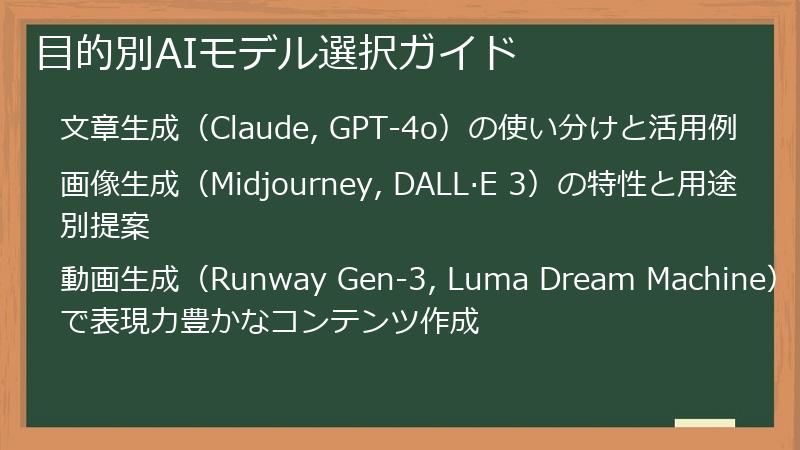
GlobalGPTは、ChatGPT、Midjourney、Claudeなど、複数のAIモデルを搭載しています。
それぞれのAIモデルには、得意とする分野や特徴が異なるため、目的に合わせて適切なAIモデルを選択することが重要です。
このセクションでは、文章生成、画像生成、動画生成など、目的別に最適なAIモデルを紹介し、それぞれのAIモデルの活用例を解説します。
AIモデルの特性を理解することで、GlobalGPTの機能を最大限に引き出すことができるでしょう。
文章生成(Claude, GPT-4o)の使い分けと活用例
GlobalGPTには、文章生成に優れたAIモデルとして、ClaudeとGPT-4oが搭載されています。
それぞれのAIモデルには、得意とする分野や特徴が異なるため、目的に合わせて適切なAIモデルを選択することが重要です。
Claudeの特徴
- 倫理的な対話や安全性を重視した応答に優れています。
- 長文の文章生成や要約、翻訳に優れています。
- ビジネス文書や学術論文など、フォーマルな文章の生成に適しています。
GPT-4oの特徴
- クリエイティブな文章生成に優れています。
- 様々なトーンやスタイルで文章を生成できます。
- ブログ記事やSNS投稿など、カジュアルな文章の生成に適しています。
使い分けのポイント
- ビジネス文書や学術論文など、正確性や安全性が求められる場合は、Claudeを選択しましょう。
- ブログ記事やSNS投稿など、創造性や表現力が求められる場合は、GPT-4oを選択しましょう。
- どちらのAIモデルを選択するか迷った場合は、両方のモデルで同じプロンプトを試し、出力結果を比較検討してみましょう。
活用例
- Claude:
- 契約書の作成
- レポートの作成
- プレゼンテーション資料の作成
- 翻訳
- 要約
- GPT-4o:
- ブログ記事の作成
- SNS投稿の作成
- キャッチコピーの作成
- メールの作成
- 物語の作成
ClaudeとGPT-4oの特性を理解し、目的に合わせて適切に使い分けることで、GlobalGPTの文章生成機能を最大限に活用できます。
画像生成(Midjourney, DALL·E 3)の特性と用途別提案
GlobalGPTには、画像生成に優れたAIモデルとして、MidjourneyとDALL·E 3が搭載されています。
それぞれのAIモデルには、得意とするスタイルや表現力、得意なジャンルが異なるため、生成したい画像のイメージに合わせて適切なAIモデルを選択することが重要です。
Midjourneyの特徴
- 芸術的で美しい画像生成に優れています。
- 独特の雰囲気や世界観を持つ画像を生成できます。
- 風景画、人物画、抽象画など、幅広いジャンルの画像を生成できます。
- プロンプトの解釈力が高く、曖昧な指示でも高品質な画像を生成できます。
DALL·E 3の特徴
- 写実的でリアルな画像生成に優れています。
- 具体的な指示に基づいて、忠実に画像を生成できます。
- イラスト、写真、3Dレンダリングなど、多様な表現方法で画像を生成できます。
- テキストと画像を組み合わせた複雑な画像生成も得意としています。
用途別提案
- Midjourney:
- 壁紙やアイコンなどのデザイン
- ゲームやアニメのキャラクターデザイン
- アート作品の制作
- SNSのプロフィール画像やヘッダー画像
- DALL·E 3:
- 広告やマーケティング素材の作成
- プレゼンテーション資料の作成
- Webサイトやブログのアイキャッチ画像
- 商品のイメージ画像
プロンプトの書き方
- 生成したい画像の具体的なイメージを伝えましょう。(例:風景、人物、スタイル、色など)
- キーワードを効果的に使用しましょう。(例:美しい、幻想的、未来的など)
- 必要に応じて、アスペクト比や解像度を指定しましょう。
注意点
- Midjourneyは、商用利用が制限されている場合があります。利用規約を確認しましょう。
- DALL·E 3は、暴力的なコンテンツやわいせつなコンテンツの生成を禁止しています。
MidjourneyとDALL·E 3の特性を理解し、生成したい画像のイメージに合わせて適切に使い分けることで、GlobalGPTの画像生成機能を最大限に活用できます。
動画生成(Runway Gen-3, Luma Dream Machine)で表現力豊かなコンテンツ作成
GlobalGPTには、動画生成に優れたAIモデルとして、Runway Gen-3とLuma Dream Machineが搭載されています。
これらのAIモデルを活用することで、テキストや画像から簡単に高品質な動画を生成し、表現力豊かなコンテンツを作成できます。
Runway Gen-3の特徴
- テキストから動画を生成する機能に優れています。
- 簡単なプロンプトで、イメージ通りの動画を生成できます。
- 様々なスタイルやジャンルの動画を生成できます。
- 生成された動画の編集や加工も可能です。
Luma Dream Machineの特徴
- 画像から動画を生成する機能に優れています。
- 静止画に動きを与え、生き生きとした動画を生成できます。
- 簡単な操作で、高品質な動画を生成できます。
- 生成された動画をSNSで共有することも可能です。
活用例
- Runway Gen-3:
- 商品の紹介動画
- サービスのプロモーション動画
- ブログ記事の解説動画
- SNSの広告動画
- Luma Dream Machine:
- 思い出の写真を動画にする
- イラストをアニメーションにする
- 商品の画像を魅力的な動画にする
- SNSで話題の動画を作成する
プロンプトの書き方
- 生成したい動画の具体的なイメージを伝えましょう。(例:シーン、キャラクター、アクションなど)
- キーワードを効果的に使用しましょう。(例:ダイナミック、感動的、面白いなど)
- 動画の長さやアスペクト比を指定しましょう。
注意点
- 動画生成には、ある程度の時間がかかる場合があります。
- 生成された動画の著作権は、GlobalGPTの利用規約に準じます。
Runway Gen-3とLuma Dream Machineを活用し、GlobalGPTの動画生成機能を駆使して、表現力豊かなコンテンツを作成し、視聴者を魅了しましょう。
タスク自動化と効率化のためのテクニック

GlobalGPTの機能をZapierやMakeなどの外部ツールと連携させることで、様々なタスクを自動化し、大幅な効率化を実現できます。
このセクションでは、テンプレート機能の活用、バッチ処理による複数タスクの同時実行、そして外部ツールとの連携によるワークフローの最適化など、タスク自動化と効率化のためのテクニックを解説します。
これらのテクニックを習得することで、GlobalGPTの利用効率を飛躍的に向上させ、より多くの時間を創造的な作業に費やすことができるでしょう。
テンプレート機能で繰り返しタスクを効率化
GlobalGPTのテンプレート機能は、頻繁に利用するプロンプトや設定を保存し、再利用できる便利な機能です。
テンプレート機能を活用することで、毎回同じプロンプトを入力する手間を省き、作業時間を大幅に短縮できます。
テンプレートの作成手順
- GlobalGPTのダッシュボードで、テンプレートとして保存したいプロンプトを入力します。
- 設定を調整し、希望する出力結果が得られるようにします。
- プロンプト入力欄の横にある「テンプレートとして保存」または類似のアイコンをクリックします。
- テンプレートの名前を入力し、保存します。
テンプレートの活用方法
- GlobalGPTのダッシュボードで、テンプレートを適用したいAIモデルを選択します。
- プロンプト入力欄の横にある「テンプレートを選択」または類似のアイコンをクリックします。
- 保存済みのテンプレート一覧から、適用したいテンプレートを選択します。
- テンプレートが適用され、プロンプト入力欄に保存済みのプロンプトが表示されます。
- 必要に応じて、プロンプトを修正し、実行します。
テンプレート活用のメリット
- 毎回同じプロンプトを入力する手間を省けます。
- 作業時間を大幅に短縮できます。
- プロンプトの入力ミスを減らすことができます。
- チーム内でプロンプトを共有できます。
- 一貫性のある高品質な出力を得られます。
テンプレートの活用例
- ブログ記事のテンプレート
- SNS投稿のテンプレート
- メールのテンプレート
- レポートのテンプレート
- プレゼンテーション資料のテンプレート
テンプレート機能を積極的に活用し、GlobalGPTの利用効率を向上させましょう。
バッチ処理で複数タスクを同時実行
GlobalGPTのAPIを活用することで、複数のタスクをまとめて実行するバッチ処理が可能になります。
バッチ処理を活用することで、大量のデータ処理やコンテンツ生成を効率的に行うことができます。
バッチ処理の実行方法
- GlobalGPTのAPIを利用するための環境を構築します。(例:Python、Node.js)
- バッチ処理を実行するためのスクリプトを作成します。
- スクリプト内で、GlobalGPTのAPIを呼び出し、複数のタスクを実行します。
- スクリプトを実行します。
バッチ処理のメリット
- 大量のデータ処理やコンテンツ生成を効率的に行えます。
- 手作業で行うよりも、時間と労力を大幅に削減できます。
- 人的ミスを減らすことができます。
- 自動化されたワークフローを構築できます。
バッチ処理の活用例
- 大量のブログ記事を生成する
- 大量のSNS投稿を生成する
- 大量の画像を生成する
- 大量のデータを分析する
スクリプト作成のポイント
- GlobalGPTのAPIドキュメントをよく読み、APIの仕様を理解しましょう。
- エラー処理を適切に行い、予期せぬエラーが発生した場合でも、処理が中断しないようにしましょう。
- APIの利用制限を超えないように、適切な間隔でAPIを呼び出すようにしましょう。
バッチ処理を積極的に活用し、GlobalGPTの処理能力を最大限に引き出しましょう。
外部ツールとの連携でワークフローを最適化
GlobalGPTの機能をZapierやMakeなどの外部ツールと連携させることで、様々なタスクを自動化し、ワークフローを最適化できます。
外部ツールとの連携を活用することで、GlobalGPTの利用範囲を広げ、より高度なAI活用が可能になります。
連携例
- Google Workspace(Gmail, Google Sheets, Google Docs):
- Gmailで受信したメールの内容をGlobalGPTで要約し、Google Sheetsに記録する。
- Google Sheetsに保存されたデータをGlobalGPTで分析し、Google Docsでレポートを作成する。
- Slack:
- GlobalGPTで生成した文章をSlackに投稿する。
- Slackで特定のキーワードが投稿されたら、GlobalGPTで関連情報を検索し、Slackに返信する。
- Social Media(Twitter, Facebook, Instagram):
- GlobalGPTでSNS投稿用の文章や画像を生成し、自動で投稿する。
- SNSで特定のキーワードを含む投稿を検知したら、GlobalGPTで返信を作成し、自動で返信する。
連携のメリット
- 手作業で行っていたタスクを自動化できます。
- 作業時間を大幅に短縮できます。
- ヒューマンエラーを削減できます。
- より高度なAI活用が可能になります。
- ワークフロー全体を最適化できます。
連携時の注意点
- APIキーや認証情報を適切に管理し、セキュリティ対策を講じましょう。
- 各ツールの利用規約を遵守しましょう。
- 連携が正しく動作するか、テストを行いましょう。
外部ツールとの連携を積極的に活用し、GlobalGPTの可能性を最大限に引き出しましょう。
GlobalGPTを活用したマネタイズ戦略
このセクションでは、GlobalGPTの機能を活用して収益を上げるための、様々なマネタイズ戦略を解説します。
コンテンツ制作・販売、サービス提供、データ収集とAPI活用など、GlobalGPTの潜在能力を最大限に引き出すための、具体的な方法論を伝授します。
これらの戦略を参考に、GlobalGPTを活用した新たなビジネスチャンスを創出し、あなたの収益を最大化しましょう。
コンテンツ制作・販売で収益を上げる

GlobalGPTの文章生成、画像生成、動画生成機能を活用して、高品質なコンテンツを制作し、販売することで収益を上げることができます。
このセクションでは、ブログ記事、Eブック、SNSコンテンツ、NFTアートなど、様々なコンテンツを制作し、販売する方法を解説します。
コンテンツ制作・販売は、GlobalGPTの機能を最も手軽に活用できるマネタイズ戦略の一つです。
GlobalGPTで作成したブログ記事、Eブックを販売する
GlobalGPTの文章生成機能を活用して、高品質なブログ記事やEブックを制作し、販売することで収益を上げることができます。
ブログ記事やEブックは、特定のテーマに関する情報を体系的にまとめたもので、読者の知識やスキル向上に役立ちます。
ブログ記事の販売方法
- 独自のブログを開設する:WordPressなどのプラットフォームを利用して、独自のブログを開設します。
- SEO対策を行う:Googleなどの検索エンジンで上位表示されるように、SEO対策を行いましょう。
- 有料記事を販売する:記事の一部を無料で公開し、続きを有料で販売します。
- アフィリエイト広告を掲載する:記事内にアフィリエイト広告を掲載し、広告収入を得ます。
Eブックの販売方法
- Eブックを作成する:GlobalGPTで生成した文章を元に、Eブックを作成します。
- 販売プラットフォームを選ぶ:Amazon Kindle Direct Publishingなどのプラットフォームを選びます。
- Eブックを出版する:選んだプラットフォームにEブックをアップロードし、出版します。
- マーケティングを行う:SNSや広告などを活用して、Eブックのマーケティングを行いましょう。
ブログ記事、Eブック作成のポイント
- 読者のニーズに応えるコンテンツを作成しましょう。
- SEO対策を行い、検索エンジンで上位表示されるように工夫しましょう。
- 魅力的なタイトルと説明文を作成しましょう。
- 高品質な文章とデザインで、読者の満足度を高めましょう。
GlobalGPT活用のメリット
- 高品質なコンテンツを効率的に作成できます。
- SEO対策を自動化できます。
- 多言語対応で、海外市場にも展開できます。
GlobalGPTを活用して、読者のニーズに応える高品質なブログ記事やEブックを制作し、収益を上げましょう。
SNSコンテンツ(画像、動画)を生成し、広告収入を得る
GlobalGPTの画像生成機能と動画生成機能を活用して、魅力的なSNSコンテンツを制作し、広告収入を得ることができます。
SNSコンテンツは、短時間で多くの人々に情報を届けられるため、広告収入を得るための有効な手段です。
SNSプラットフォームの選択
- ターゲット層を明確にする:どの年齢層、性別、興味関心を持つ人々をターゲットにするかを明確にしましょう。
- プラットフォームの特徴を理解する:各プラットフォーム(例:Instagram、TikTok、YouTube)の特徴を理解し、ターゲット層に合ったプラットフォームを選びましょう。
- 複数のプラットフォームを組み合わせる:必要に応じて、複数のプラットフォームを組み合わせて活用しましょう。
SNSコンテンツの制作
- 魅力的な画像を作成する:GlobalGPTの画像生成機能を活用し、高品質で魅力的な画像を作成しましょう。
- 面白い動画を作成する:GlobalGPTの動画生成機能を活用し、視聴者を惹きつける面白い動画を作成しましょう。
- 適切なキャプションを作成する:GlobalGPTの文章生成機能を活用し、画像の魅力を引き出す適切なキャプションを作成しましょう。
- ハッシュタグを活用する:関連性の高いハッシュタグを活用し、より多くの人々にコンテンツを届けましょう。
広告収入の獲得方法
- アフィリエイトマーケティング:商品やサービスを紹介し、成果報酬を得ます。
- インフルエンサーマーケティング:企業から依頼を受け、商品やサービスをPRします。
- 広告掲載:プラットフォームの広告プログラムに参加し、広告収入を得ます。
SNSコンテンツ制作のポイント
- ターゲット層のニーズに応えるコンテンツを作成しましょう。
- 高品質な画像と動画で、視覚的な訴求力を高めましょう。
- 適切なキャプションで、コンテンツの内容を分かりやすく伝えましょう。
- 定期的にコンテンツを投稿し、フォロワーとのエンゲージメントを高めましょう。
GlobalGPT活用のメリット
- 高品質な画像と動画を効率的に作成できます。
- ターゲット層に合わせたコンテンツを自動生成できます。
- 多言語対応で、海外市場にも展開できます。
GlobalGPTを活用して、魅力的なSNSコンテンツを制作し、広告収入を得て、収益を最大化しましょう。
NFTアートを生成し、OpenSeaやRaribleで販売する
GlobalGPTの画像生成機能を活用して、オリジナルのNFTアートを制作し、OpenSeaやRaribleなどのNFTマーケットプレイスで販売することで収益を上げることができます。
NFTアートは、ブロックチェーン技術を活用したデジタルアートであり、唯一無二の価値を持つため、高値で取引される可能性があります。
NFTアートの制作
- Uniqueなコンセプトを考える:他のNFTアートと差別化できるような、ユニークなコンセプトを考えましょう。
- 高品質な画像を生成する:GlobalGPTの画像生成機能を活用し、高品質で魅力的な画像を生成しましょう。
- メタデータを付与する:作品名、説明文、属性などのメタデータを付与し、作品の価値を高めましょう。
- 著作権に注意する:既存のキャラクターやデザインを模倣せず、オリジナルの作品を作成しましょう。
NFTマーケットプレイスへの出品
- NFTマーケットプレイスを選ぶ:OpenSeaやRaribleなど、自分に合ったNFTマーケットプレイスを選びましょう。
- ウォレットを接続する:MetaMaskなどのウォレットを接続し、出品準備を整えましょう。
- NFTを発行(Mint)する:生成した画像をNFTとして発行(Mint)しましょう。
- 販売価格を設定する:市場価格や作品の価値を考慮して、適切な販売価格を設定しましょう。
- マーケティングを行う:SNSやコミュニティを活用して、NFTアートのマーケティングを行いましょう。
販売促進のポイント
- SNSで積極的にアピールする:TwitterやInstagramなどのSNSで、作品の魅力や制作過程を発信しましょう。
- コミュニティに参加する:NFTに関するコミュニティに参加し、他のアーティストやコレクターと交流しましょう。
- キャンペーンを実施する:割引セールやプレゼント企画など、魅力的なキャンペーンを実施しましょう。
GlobalGPT活用のメリット
- 高品質なNFTアートを効率的に作成できます。
- 様々なスタイルやジャンルのNFTアートを生成できます。
- 多言語対応で、海外市場にも展開できます。
GlobalGPTを活用して、オリジナルのNFTアートを制作し、NFTマーケットプレイスで販売して、新たな収益源を開拓しましょう。
サービス提供で新たなビジネスチャンスを創出する

GlobalGPTの機能を活用して、様々なサービスを提供することで、新たなビジネスチャンスを創出できます。
このセクションでは、フリーランスサービス、コンサルティング、教育コンテンツなど、GlobalGPTの機能を活用した様々なサービス提供の方法を解説します。
サービス提供は、GlobalGPTの知識やスキルを活かして、他者の課題解決を支援することで収益を上げる、やりがいのあるマネタイズ戦略です。
フリーランスとしてライティング、デザイン、動画編集サービスを提供する
GlobalGPTの文章生成機能、画像生成機能、動画生成機能を活用して、フリーランスとしてライティング、デザイン、動画編集などのサービスを提供することで収益を上げることができます。
フリーランスは、時間や場所に縛られずに自由に働けるため、GlobalGPTの機能を活用して効率的に作業を進めることで、より多くの収入を得ることが可能です。
サービス内容
- ライティング:
- ブログ記事の作成
- Webサイトコンテンツの作成
- コピーライティング
- 翻訳
- デザイン:
- ロゴデザイン
- Webサイトデザイン
- バナー広告デザイン
- SNS投稿画像デザイン
- 動画編集:
- YouTube動画編集
- 企業PR動画編集
- 結婚式動画編集
- SNS動画編集
プラットフォームの選択
- クラウドソーシングサイト:
- ランサーズ
- クラウドワークス
- ココナラ
- スキル販売プラットフォーム:
- Udemy
- Skillshare
- ストアカ
- SNS:
顧客獲得のポイント
- ポートフォリオを作成し、自分のスキルをアピールしましょう。
- 実績を積み重ね、信頼性を高めましょう。
- SNSで積極的に情報発信し、認知度を高めましょう。
- 顧客とのコミュニケーションを大切にし、満足度を高めましょう。
GlobalGPT活用のメリット
- 高品質なコンテンツを効率的に作成できます。
- 様々なスタイルやジャンルのコンテンツを生成できます。
- 多言語対応で、海外市場にも展開できます。
GlobalGPTを活用して、フリーランスとしてライティング、デザイン、動画編集などのサービスを提供し、自由な働き方を実現しましょう。
コンサルティングサービスで企業のAI活用を支援する
GlobalGPTの機能を活用して、企業向けのAI活用コンサルティングサービスを提供することで収益を上げることができます。
AI技術は、様々な業界で活用されており、企業の業務効率化や新規ビジネス創出に貢献しています。
GlobalGPTの知識やスキルを活かして、企業のAI導入を支援することで、高単価なコンサルティングフィーを得ることが可能です。
サービス内容
- AI導入戦略の策定:
- 企業の課題を分析し、AI技術を活用した解決策を提案します。
- AI導入のロードマップを作成します。
- AI導入に必要な予算やリソースを算出します。
- AIモデルの選定・構築:
- 企業のニーズに最適なAIモデルを選定します。
- GlobalGPTのAPIを活用して、AIモデルを構築します。
- AIモデルの学習データを作成します。
- AI導入後の運用・保守:
- AIモデルの運用・保守を支援します。
- AIモデルのパフォーマンスを監視し、改善策を提案します。
- 社員向けのAI研修を実施します。
ターゲット顧客
- 中小企業
- スタートアップ企業
- 地方自治体
- NPO法人
顧客獲得のポイント
- AIに関する専門知識を習得しましょう。
- 成功事例を収集し、実績をアピールしましょう。
- セミナーやイベントに参加し、人脈を広げましょう。
- WebサイトやSNSで積極的に情報発信し、認知度を高めましょう。
GlobalGPT活用のメリット
- 様々なAIモデルを比較検討し、最適なAIソリューションを提案できます。
- GlobalGPTのAPIを活用して、AIモデルを迅速に構築できます。
- 多言語対応で、海外企業にもサービスを提供できます。
GlobalGPTを活用して、企業向けのAI活用コンサルティングサービスを提供し、AI導入を支援することで、企業の成長に貢献しましょう。
教育コンテンツを作成し、UdemyやTeachableで販売する
GlobalGPTの文章生成機能を活用して、AIに関する教育コンテンツを作成し、UdemyやTeachableなどのオンライン学習プラットフォームで販売することで収益を上げることができます。
AI技術は、急速に進化しており、AIに関する知識やスキルを習得したいというニーズが高まっています。
GlobalGPTの知識やスキルを活かして、AIに関する教育コンテンツを作成し、販売することで、新たな収益源を開拓できます。
教育コンテンツの種類
- オンラインコース:
- GlobalGPTの使い方
- AIの基礎
- 機械学習
- ディープラーニング
- Eブック:
- AIに関する入門書
- 特定のAI技術に関する解説書
- AIを活用したビジネス事例集
- チュートリアル動画:
- GlobalGPTを使った〇〇の作り方
- 〇〇のAIモデルを構築する方法
- 〇〇のAIツールを活用する方法
プラットフォームの選択
- Udemy:
- 世界最大級のオンライン学習プラットフォーム
- 多様なジャンルのコースが販売されている
- マーケティングサポートが充実している
- Teachable:
- 独自のブランドでオンラインコースを販売できる
- 自由度の高いカスタマイズが可能
- 顧客管理機能が充実している
コンテンツ作成のポイント
- ターゲット層を明確にしましょう。
- 分かりやすく、実践的なコンテンツを作成しましょう。
- 受講生の質問に丁寧に答えましょう。
- 定期的にコンテンツを更新しましょう。
GlobalGPT活用のメリット
- 高品質な教育コンテンツを効率的に作成できます。
- 様々なレベルの受講生に対応したコンテンツを作成できます。
- 多言語対応で、海外市場にも展開できます。
GlobalGPTを活用して、AIに関する教育コンテンツを作成し、オンライン学習プラットフォームで販売することで、知識を共有し、新たな収益源を確立しましょう。
データ収集とAPI活用で収益を最大化する

GlobalGPTのAPIを活用して、様々なデータを収集し、分析することで、新たなビジネス価値を生み出すことができます。
また、GlobalGPTのAPIを外部ツールやアプリケーションに組み込むことで、独自のAIサービスを開発し、収益を最大化することも可能です。
このセクションでは、データ収集とAPI活用による収益最大化戦略について、具体的な方法論を解説します。
顧客データの活用で市場調査レポートを作成し、販売する(GDPR/CCPA遵守)
GlobalGPTのAPIを活用して、顧客データを収集し、分析することで、市場調査レポートを作成し、販売することができます。
市場調査レポートは、企業がマーケティング戦略を策定する上で重要な情報源であり、高額で取引される可能性があります。
ただし、顧客データの収集と利用には、個人情報保護法(GDPR、CCPAなど)を遵守する必要があります。
データ収集方法
- アンケート調査:オンラインアンケートツールなどを利用して、顧客にアンケート調査を実施します。
- Webサイトのアクセスログ:Google Analyticsなどを利用して、Webサイトのアクセスログを収集します。
- SNSのデータ:Twitter APIなどを利用して、SNSのデータを収集します。
- 顧客データベース:既存の顧客データベースを活用します。
データ分析方法
- GlobalGPTのAPI:GlobalGPTのAPIを活用して、テキストデータを分析します。
- 統計解析ツール:RやPythonなどの統計解析ツールを利用して、数値データを分析します。
- データ可視化ツール:TableauやPower BIなどのデータ可視化ツールを利用して、分析結果を分かりやすく表示します。
レポート作成のポイント
- ターゲット顧客を明確にしましょう。
- 読者のニーズに応える情報を提供しましょう。
- 分かりやすい表現を心がけましょう。
- データに基づいた客観的な分析を行いましょう。
- レポートの信頼性を高めるために、出典を明記しましょう。
個人情報保護法遵守のポイント
- 顧客から個人情報の利用に関する同意を得ましょう。
- 個人情報を安全に管理しましょう。
- 個人情報の利用目的を明確にしましょう。
- 個人情報の第三者提供に関する制限を遵守しましょう。
GlobalGPTを活用して、顧客データを分析し、価値の高い市場調査レポートを作成し、販売することで、収益を最大化しましょう。
チャットボットの広告スペース販売やアフィリエイトマーケティングで収益化
GlobalGPTのAPIを活用して、顧客対応やFAQ対応などに利用できるチャットボットを開発し、広告スペースを販売したり、アフィリエイトマーケティングを行うことで収益化できます。
チャットボットは、24時間365日稼働し、顧客からの問い合わせに自動で対応できるため、企業の業務効率化に貢献します。
チャットボットの開発
- チャットボットの目的を明確にする:顧客対応、FAQ対応、商品レコメンドなど、チャットボットの目的を明確にしましょう。
- ペルソナを設定する:チャットボットのターゲットとなる顧客層を具体的に設定しましょう。
- 会話フローを設計する:顧客との会話の流れを設計しましょう。
- GlobalGPTのAPIを活用する:GlobalGPTのAPIを活用して、自然な会話を実現しましょう。
- テストを行う:チャットボットの動作をテストし、改善点を見つけましょう。
広告スペースの販売
- 広告の種類:テキスト広告、画像広告、動画広告など、様々な種類の広告を掲載できます。
- 広告の掲載場所:チャットボットの会話画面、ウェルカムメッセージ、回答メッセージなど、様々な場所に広告を掲載できます。
- 広告料金の設定:クリック数、表示回数、成果報酬など、様々な料金体系を設定できます。
アフィリエイトマーケティング
- アフィリエイトプログラムに参加する:Amazonアソシエイトなどのアフィリエイトプログラムに参加しましょう。
- 関連商品を紹介する:顧客の質問や要望に合わせて、関連商品をアフィリエイトリンク付きで紹介しましょう。
- 成果報酬を得る:顧客がアフィリエイトリンクをクリックして商品を購入すると、成果報酬を得られます。
収益化のポイント
- ユーザーにとって価値のある情報を提供しましょう。
- 過剰な広告表示は避けましょう。
- 広告やアフィリエイトリンクのクリックを誘導するような不自然な会話は避けましょう。
- 個人情報保護法を遵守しましょう。
GlobalGPTを活用して、顧客に役立つチャットボットを開発し、広告スペース販売やアフィリエイトマーケティングで収益を最大化しましょう。
APIを活用したカスタムAIアプリ開発とサブスクリプションモデルの導入
GlobalGPTのAPIを活用して、特定のニーズに特化したカスタムAIアプリを開発し、サブスクリプションモデルで提供することで、安定的な収益を得ることができます。
カスタムAIアプリは、特定の業界や業務に特化しているため、汎用的なAIツールよりも高い価値を提供できます。
アプリ開発のアイデア
- 特定の業界向けAIツール:
- 医療業界向け:カルテの自動作成、診断支援
- 法律業界向け:契約書の自動作成、法律相談
- 教育業界向け:学習教材の作成、個別指導
- 特定の業務向けAIツール:
- マーケティング:広告文の自動作成、SNS投稿
- 営業:顧客リストの作成、営業メール
- 人事:履歴書のスクリーニング、面接
- ニッチなニーズに対応するAIツール:
- 特定の趣味や嗜好を持つ人々向けのAIツール
- 特定の課題を抱える人々向けのAIツール
サブスクリプションモデルの導入
- 無料プラン:基本的な機能は無料で提供し、集客に繋げます。
- 有料プラン:高度な機能や優先サポートを有料で提供します。
- 料金設定:競合サービスの料金を参考に、適切な料金を設定しましょう。
- 解約率を下げる工夫:継続利用を促すために、定期的なアップデートやキャンペーンを実施しましょう。
マーケティング戦略
- SEO対策:WebサイトやブログをSEO対策し、検索エンジンからの流入を増やしましょう。
- SNSマーケティング:SNSで積極的に情報発信し、認知度を高めましょう。
- コンテンツマーケティング:役立つ情報を発信し、顧客との信頼関係を築きましょう。
- アフィリエイトマーケティング:アフィリエイトパートナーと提携し、集客を増やしましょう。
GlobalGPTを活用して、独自のアイデアを形にし、サブスクリプションモデルで安定的な収益を得られるカスタムAIアプリを開発しましょう。



コメント